Cómo arreglar el botón de inicio del iPhone que no funciona
Publicado: 2023-03-15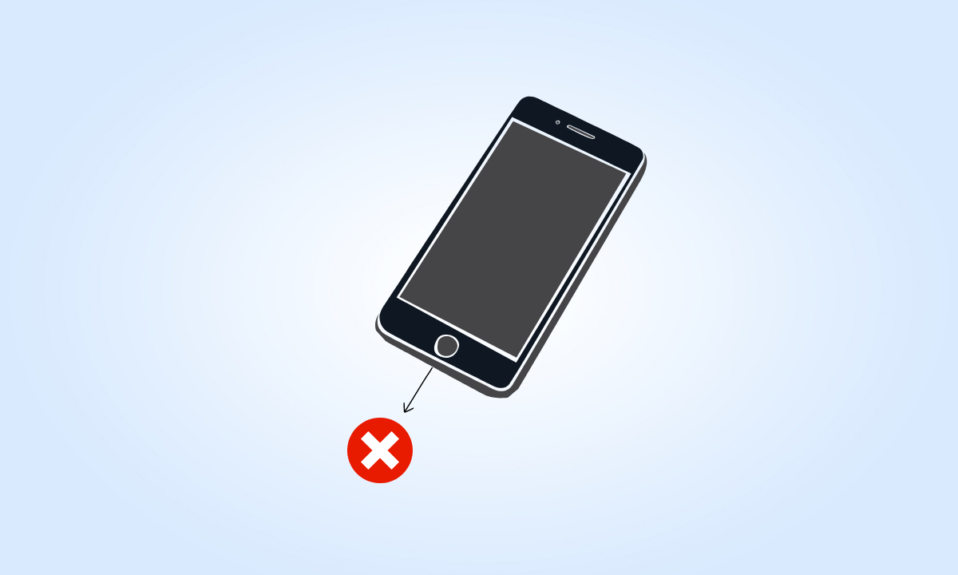
Puede ser frustrante cuando el botón de inicio del iPhone deja de funcionar. Hay varias razones por las que deja de funcionar, y también las hemos discutido en este artículo. Si tu botón de inicio también ha dejado de funcionar, ¡no te preocupes! En este artículo, hemos discutido cómo puede solucionar el problema del botón de inicio del iPhone que no funciona o el problema del botón de inicio del iPhone 11 que no funciona. Por lo tanto, sigue leyendo para saber cómo reiniciar el botón de inicio del iPhone no funciona.
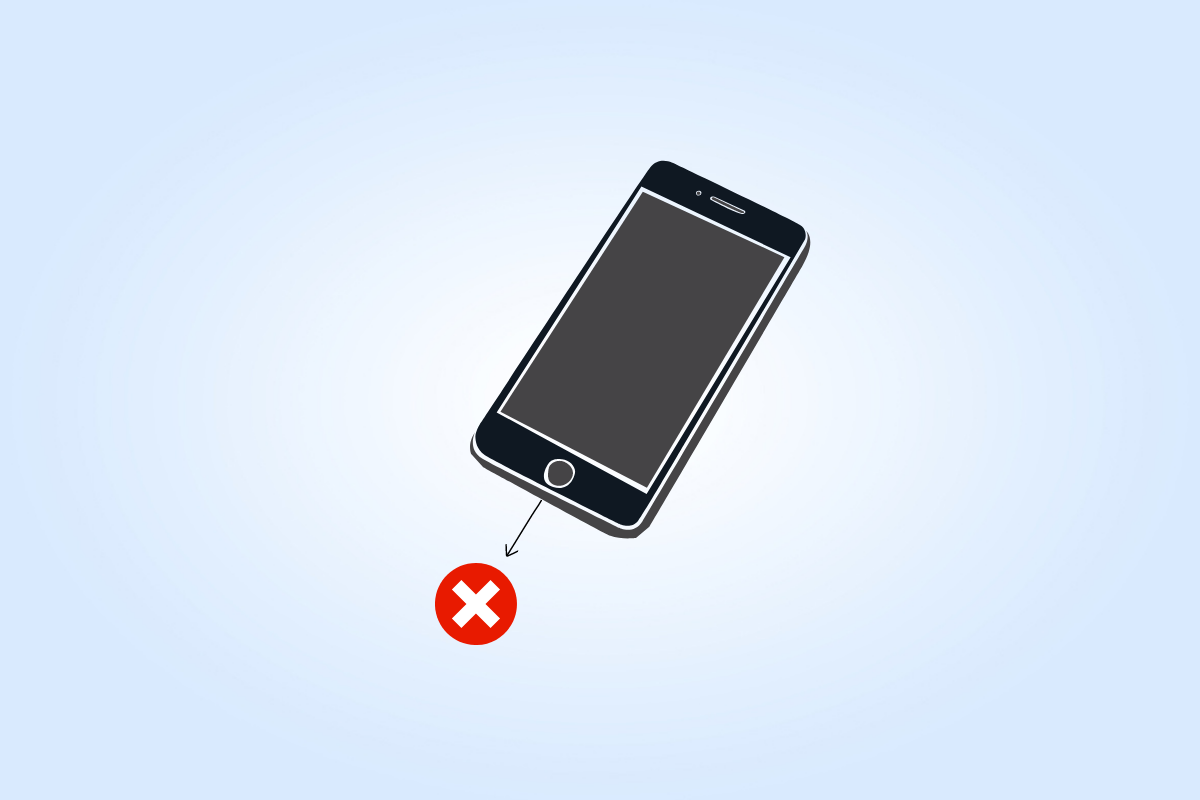
Cómo arreglar el botón de inicio del iPhone que no funciona
Es posible que se enfrente a un problema con el botón de inicio del iPhone que no funciona debido a problemas de software o problemas de hardware. Ahora analicemos estas causas en detalle.
- Si el sistema operativo de su iPhone no está actualizado o se ha dañado o sobrecargado , esto podría provocar este problema.
- La otra razón puede ser que la suciedad y la mugre se hayan acumulado obstruyendo así el funcionamiento del botón de inicio.
- Su botón de inicio está conectado a la placa lógica a través de algunos cables, por lo que los cables pueden dañarse y causar este problema.
Ahora, echemos un vistazo a los métodos que se analizan a continuación para familiarizarse con las formas de resolver el problema del botón de inicio del iPhone 11 que no funciona:
Método 1: métodos básicos de solución de problemas
Antes de utilizar los métodos avanzados para reparar el error del botón de inicio del iPhone que no funciona, primero, pruebe los métodos básicos de solución de problemas que se mencionan en las siguientes secciones.
1A. Reiniciar iPhone
Intente reiniciar su dispositivo para que pueda resolver el problema del botón de inicio del iPhone 11 que no funciona. Cuando reinicie, actualizará su dispositivo de las fallas. Puedes leer nuestro artículo sobre Cómo reiniciar el iPhone X.
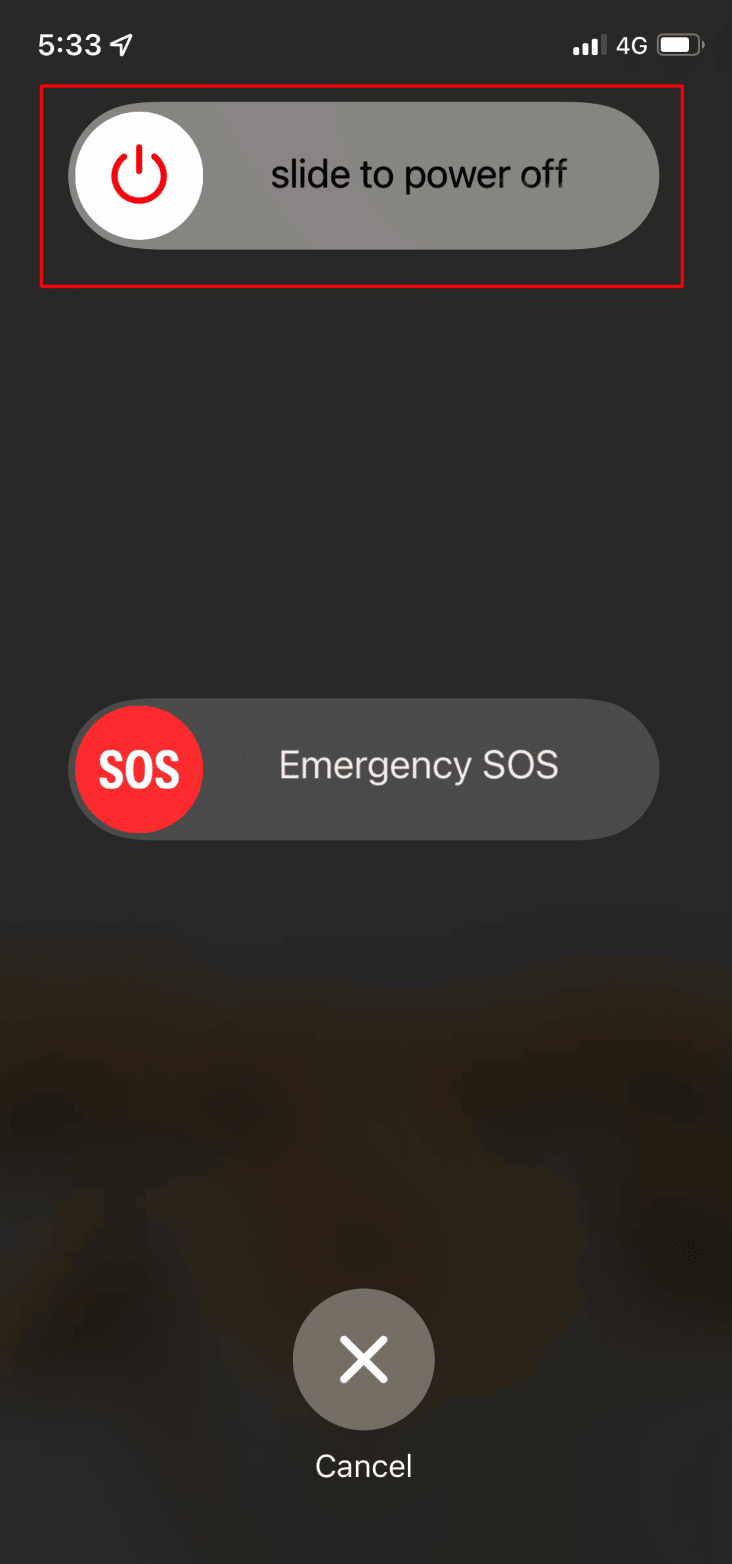
1B. Forzar reinicio iPhone
Puede forzar el reinicio de su dispositivo si el botón de inicio del iPhone no funciona después del problema del agua.
Opción I: Para iPhone 7 a 13
Para forzar el reinicio del iPhone 7 al iPhone 13 , puedes leer nuestro artículo sobre Cómo forzar el reinicio del iPhone X.
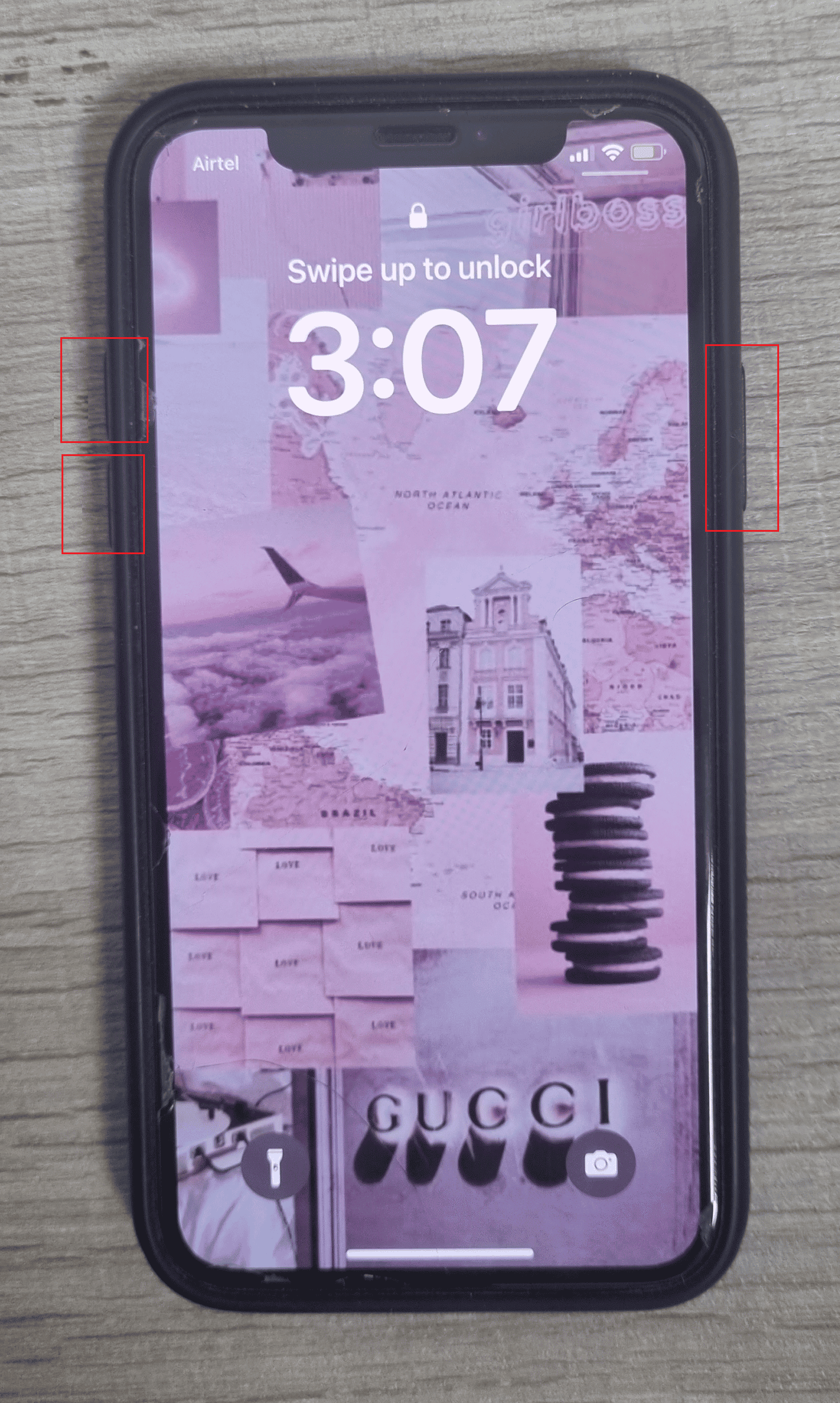
Opción II: Para iPhone 6
Para forzar el reinicio del iPhone 6 , siga los pasos mencionados a continuación:
1. Primero, durante unos 5 segundos, mantenga presionado el botón de inicio y el botón de encendido de su dispositivo.
2. Después de eso, cuando aparezca el logotipo de Apple en la pantalla, suelte ambos botones .
1C. cargar iPhone
Algunas personas pudieron solucionar el problema del botón de inicio del iPhone que no funcionaba después de cargar su dispositivo. Por lo tanto, puede probar este método para resolver el problema. Lo que debe hacer es conectar su iPhone al cargador durante un tiempo y luego, después de un tiempo, retire el cargador y verifique si su botón de inicio comenzó a funcionar.
1D. Limpiar el botón de inicio con alcohol isopropílico
Nota : este método no funcionará para iPhone 7, SE o modelos posteriores porque no tienen un botón mecánico.
Hay posibilidades de que la suciedad y la suciedad se acumulen en el botón de inicio, obstruyendo el mecanismo. Y es posible que te encuentres con un problema con el botón de inicio del iPhone que no funciona.
1. Comience con la limpieza del botón de inicio haciendo uso de un paño de microfibra limpio y seco .
2. Humedezca el paño con alcohol isopropílico al 98 o 99 por ciento .
Nota : el alcohol isopropílico se evapora en el aire, por lo que no creará problemas con su iPhone.
3. Frote suavemente el paño humedecido en el botón de inicio mientras hace clic repetidamente en el botón de inicio para que el alcohol afloje o elimine la suciedad o la mugre al entrar.
Lea también : Cómo limpiar el puerto de carga del iPhone con alcohol
1E. Presione contra el botón de inicio con el cable de carga
Nota : tenga mucho cuidado al realizar este método, ya que no desea dañar ningún componente de su iPhone.
Puede intentar solucionar el problema del botón de inicio del iPhone que no funciona ejerciendo un poco de presión alrededor del área del botón de inicio. Para saber cómo puede hacer esto, continúe leyendo.
1. Primero, debes insertar el cable de carga de tu iPhone.
2. Luego, presione suavemente la parte posterior del conector , cerca de la parte inferior de su dispositivo, como si lo estuviera empujando hacia el botón de inicio .
Nota : asegúrese de mantener esa presión suave mientras hace clic en el botón de inicio.
Método 2: recalibrar el botón de inicio
Puede recalibrar el botón de inicio para resolver el problema del botón de inicio del iPhone 11 que no funciona. Para familiarizarse con cómo puede hacer esto, siga los pasos que se detallan a continuación:
1. Primero, abra la aplicación preinstalada en su iPhone, como Fotos, Calendario, Notas, Recordatorios, etc.
2. Luego, mantenga presionado el botón de Encendido hasta que aparezca la opción Deslizar para apagar en la pantalla.
Nota 1 : es posible que también deba mantener presionado cualquiera de los botones de volumen al mismo tiempo si no aparece nada.
Nota 2 : asegúrese de no apagar su dispositivo.
3. Mantenga presionado el botón Inicio hasta que desaparezca la indicación de apagado y la aplicación se cierre.
Nota : Los pasos discutidos anteriormente deberían reparar los botones de inicio físicos del iPhone 6S y anteriores que no funcionan, y también los botones de inicio basados en el tacto en el iPhone 7 hasta el iPhone SE. Puede repetir el proceso muchas veces si esta solución no funcionó para usted de una sola vez.
Método 3: Actualizar iOS
Actualice el sistema operativo de su iPhone (iOS) para solucionar el problema del botón de inicio del iPhone que no funciona. Si todavía está ejecutando un software desactualizado, se pueden desarrollar algunas fallas de software en su iPhone, lo que causa este problema.
Entonces, para actualizar su iPhone, lea los pasos que se mencionan a continuación:
Nota : antes de actualizar su iPhone, asegúrese de tener una buena conexión a Internet.
1. Inicie la configuración de iPhone.
2. Pulse sobre la opción General .
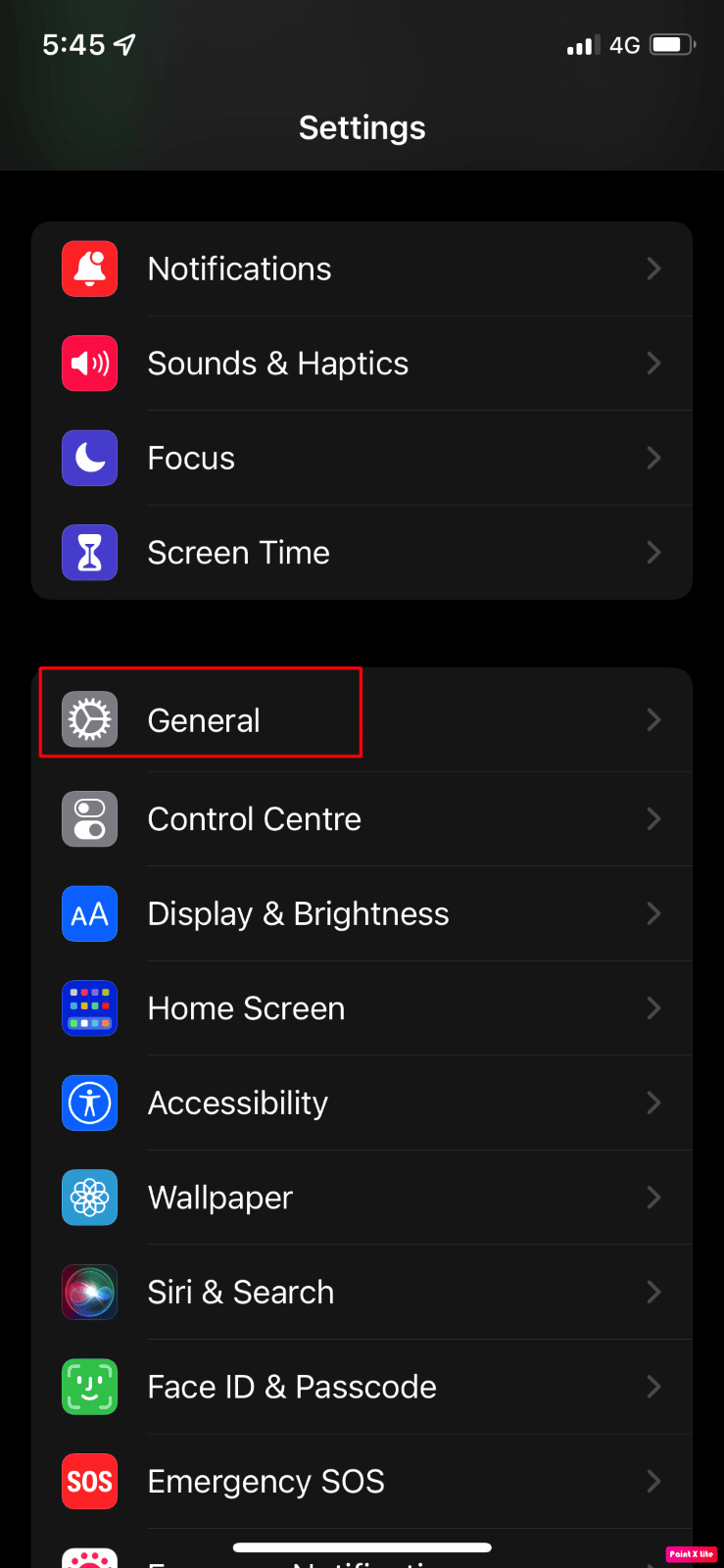
3. A continuación, toque la opción Actualización de software .
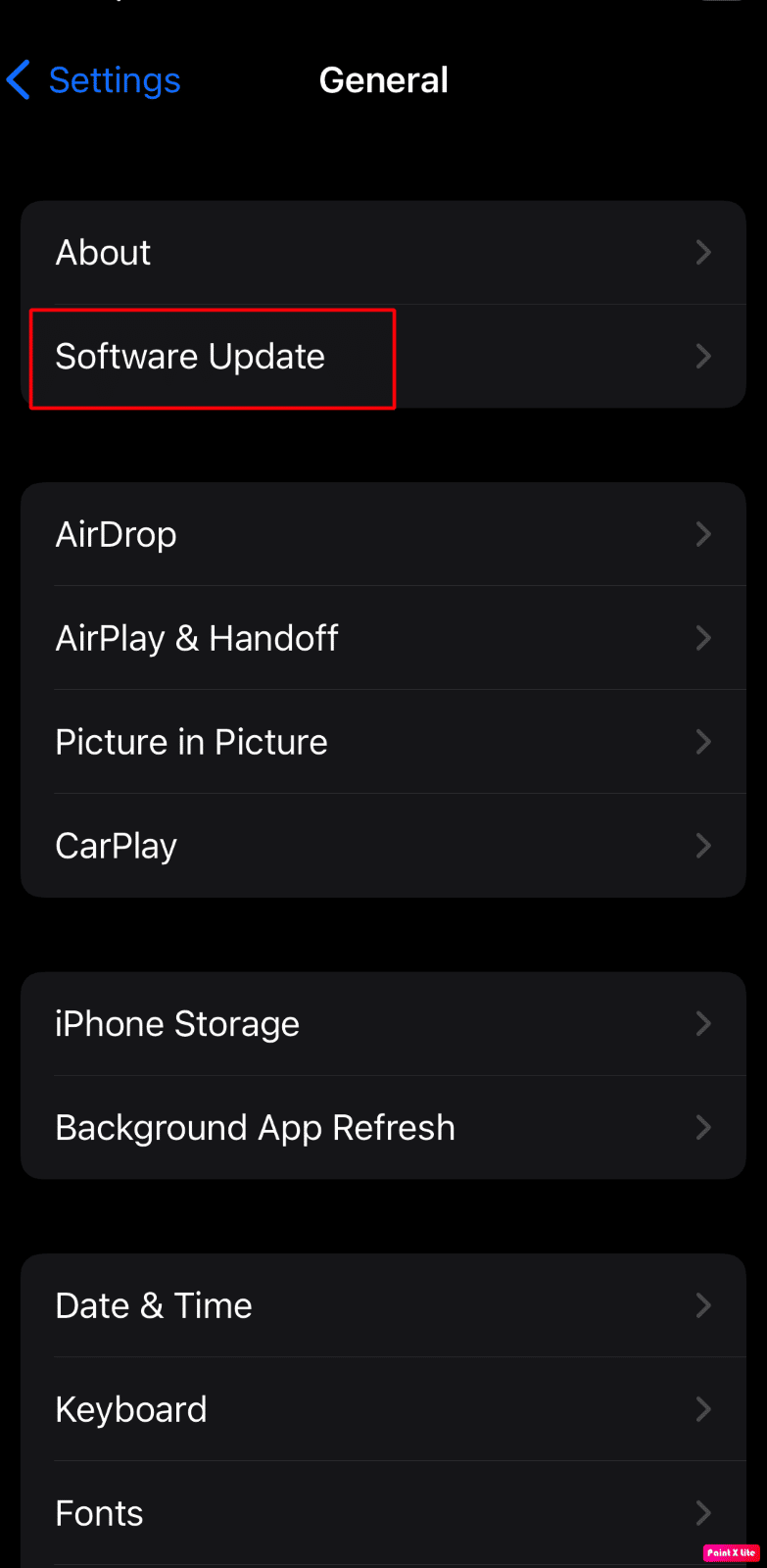
4. Pulse sobre la opción Descargar e instalar .
Nota : si aparece un mensaje que le pide que elimine aplicaciones temporalmente porque iOS necesita más espacio para la actualización, toque Continuar o Cancelar .
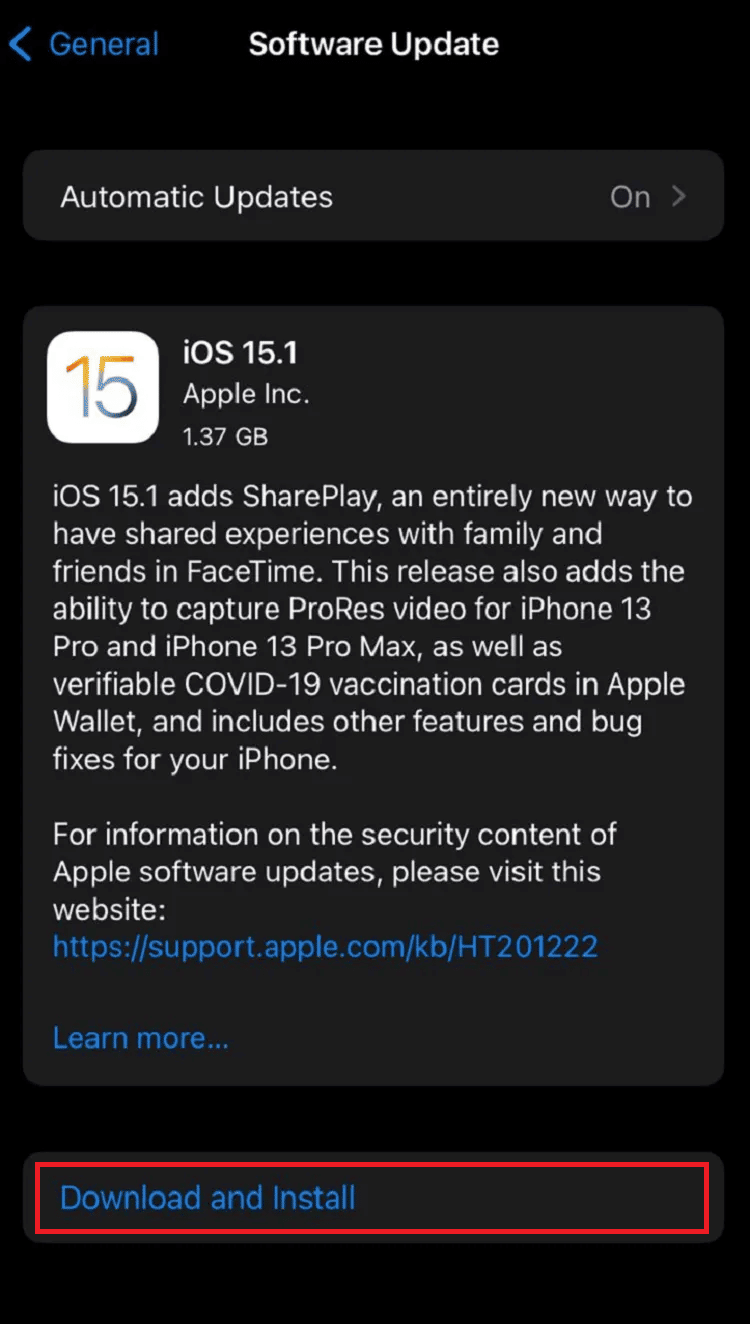
5A. Si desea que la actualización se produzca de inmediato , toque la opción Instalar .
5B. O bien, si toca Instalar esta noche y conecta su dispositivo iOS a la corriente antes de dormir, su dispositivo se actualizará automáticamente durante la noche .
Nota : También tiene la opción de instalar el software más tarde eligiendo Recordarme más tarde .
Veamos otro método para que el botón de inicio del iPhone no funcione cómo reiniciar.
Lea también : Cómo solucionar el problema de calentamiento del iPhone después de la actualización de iOS 16
Método 4: restaurar iPhone a través del modo DFU
El modo DFU significa Modo de actualización de firmware del dispositivo. Siga los pasos que se indican a continuación para restaurar el teléfono a través del modo de actualización de firmware del dispositivo para resolver el problema del botón de inicio del iPhone que no funciona.
Nota : cuando opte por este método, asegúrese de haber realizado una copia de seguridad de su iPhone , ya que este método borraría todos los datos de su dispositivo.
1. Primero, conecta tu iPhone a tu PC .
2. Inicie la aplicación iTunes y apague su iPhone .
3. A continuación, presione el botón de encendido durante unos segundos y luego presione el botón para bajar el volumen sin soltar el botón de encendido.
4. Luego, continúe presionando los botones de Encendido + Bajar volumen durante aproximadamente 10 segundos y luego suelte el botón de Encendido pero mantenga presionado el botón para Bajar volumen durante 5 segundos.
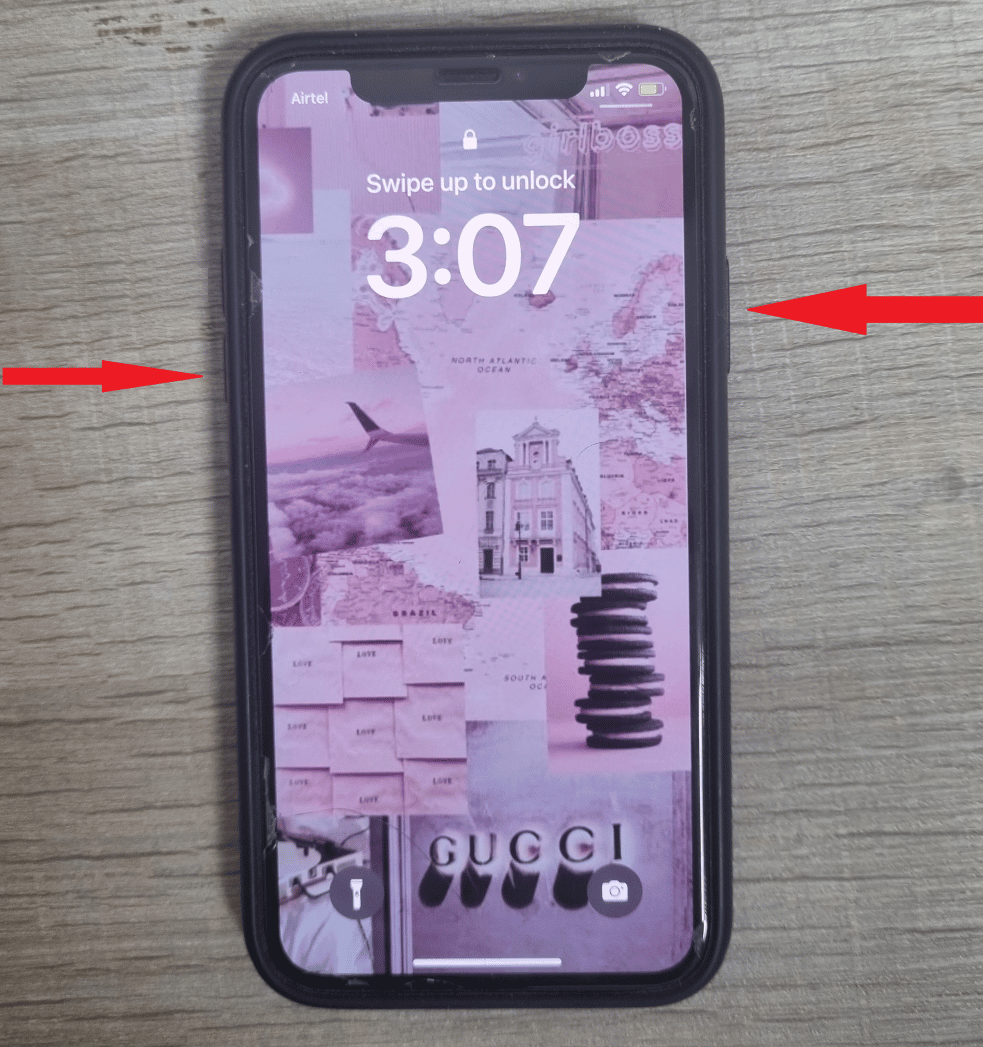
5. Ahora, si la pantalla de su iPhone está en negro y no muestra el modo de recuperación, su iPhone se ingresó con éxito en el modo DFU .
6. A continuación, toque la opción Restaurar iPhone para instalar un sistema operativo nuevo.
Método 5: Realice el restablecimiento de fábrica
Nota : el restablecimiento de fábrica es una medida extrema y puede eliminar toda la información y el contenido de su dispositivo. Por lo tanto, se recomienda realizar una copia de seguridad de los datos de su dispositivo antes de realizar los siguientes pasos.

El problema del botón de inicio del iPhone que no funciona también se puede resolver si restablece su iPhone de fábrica. Si desea restaurar su dispositivo a su estado original donde no hay ningún botón de inicio del iPhone que no funcione después de problemas con el agua, puede optar por la opción de restablecimiento de fábrica. Después del restablecimiento de fábrica, deberá comenzar de nuevo.
Lea y siga nuestra guía sobre cómo restablecer de fábrica el iPhone X para conocer los pasos de este método en detalle.
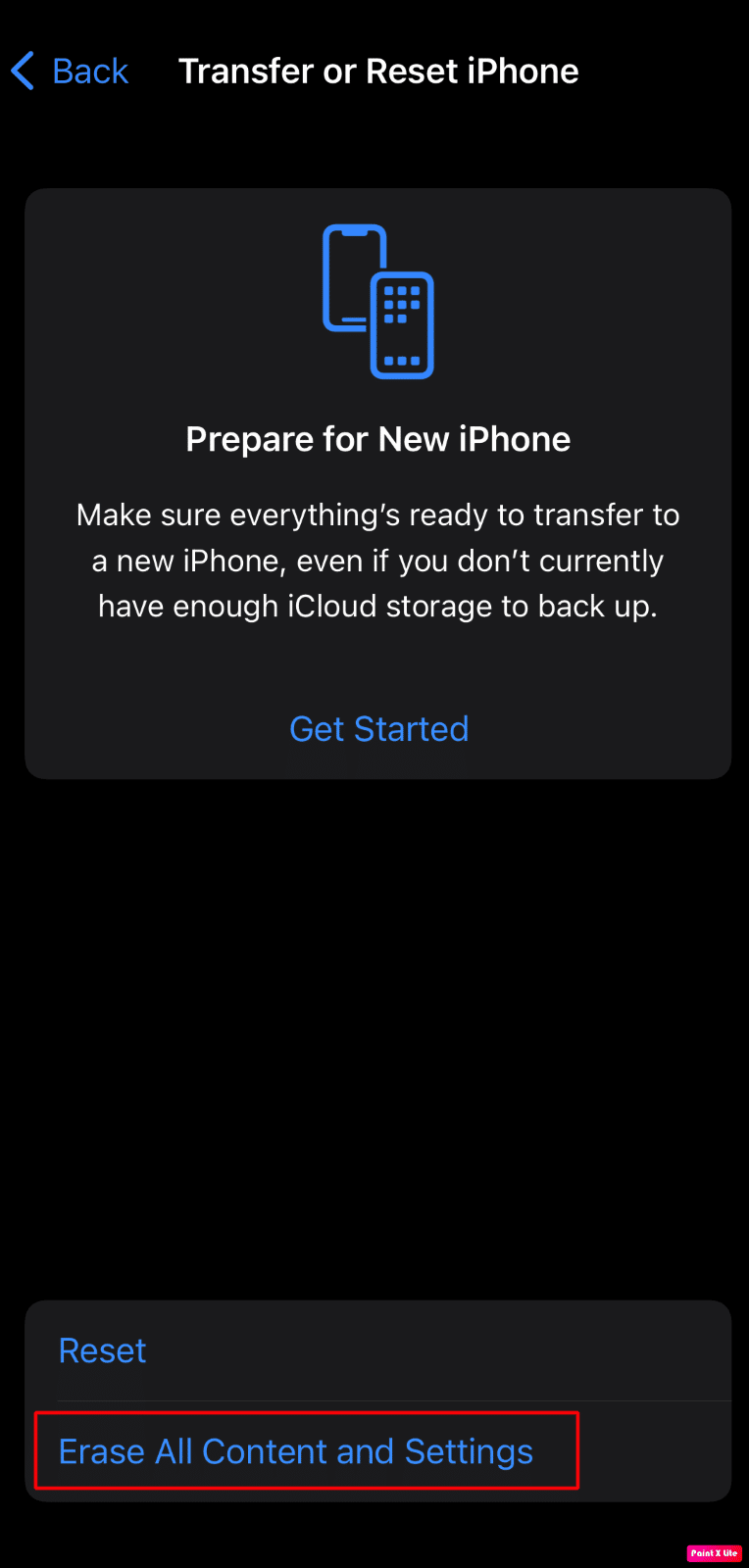
Consejo profesional: habilite AssistiveTouch
Otro método alternativo que puede utilizar si se enfrenta a un problema de que el botón de inicio del iPhone no funciona es utilizar el botón de inicio táctil de asistencia en su dispositivo. Esta característica no reparará su botón de inicio, pero puede usar su iPhone sin un botón de inicio que no funcione.
Para aprender cómo agregar el botón de inicio táctil de asistencia, siga los pasos discutidos:
1. Abra la aplicación Configuración en su iPhone.
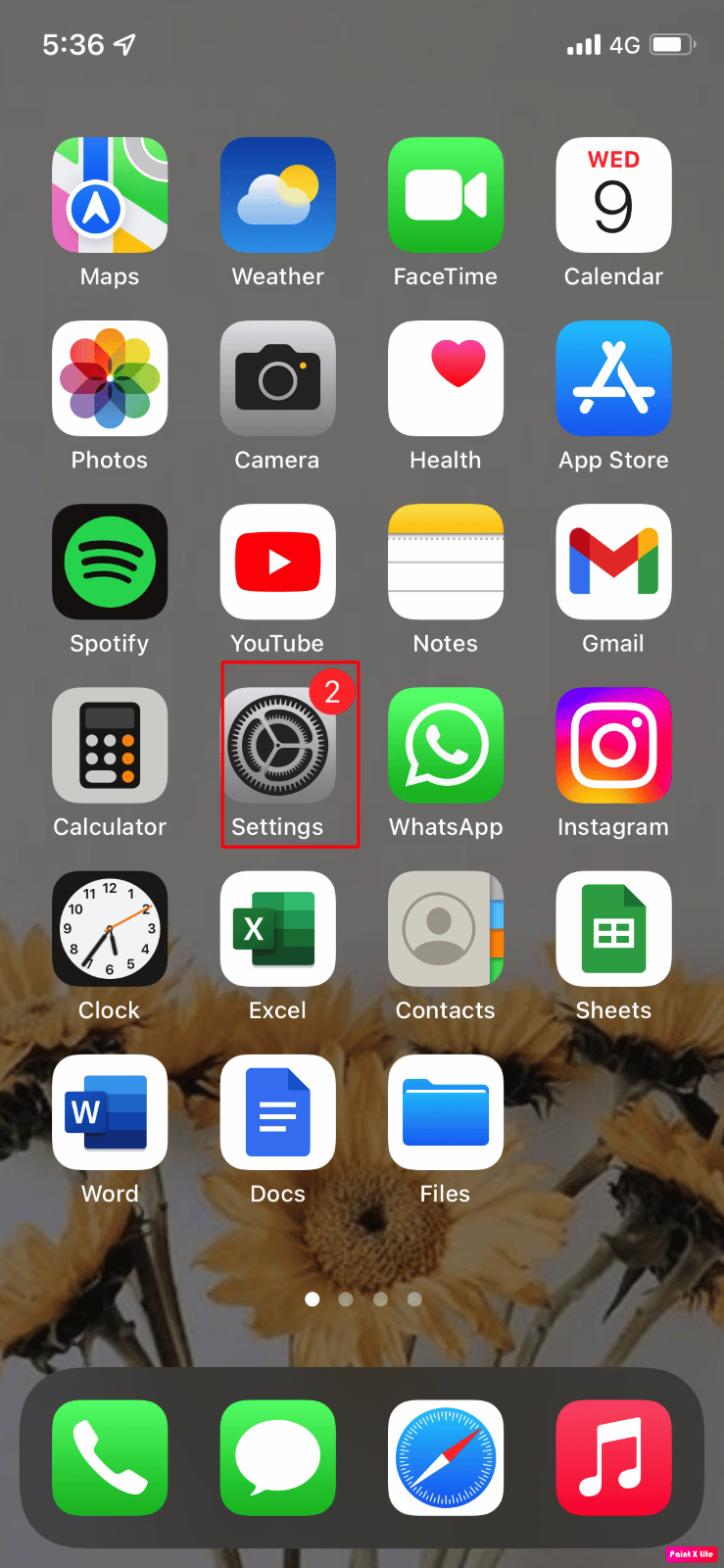
2. Luego, toque la opción Accesibilidad .
3. Pulse sobre la opción Tocar .
Nota : si posee una versión anterior de iOS, debe navegar a Configuración> General> Accesibilidad> AssistiveTouch .
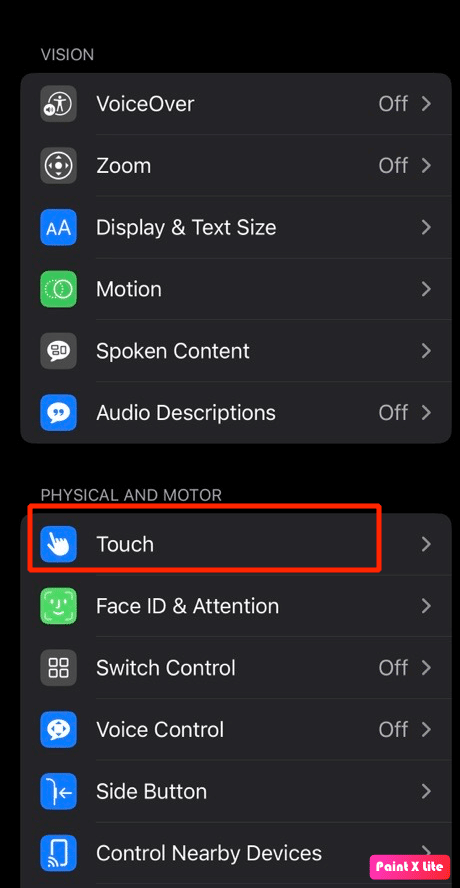
4. Pulse sobre la opción AssistiveTouch .
5. A continuación, active la opción AssistiveTouch . Después de esto, aparecerá un icono semitransparente en su pantalla.
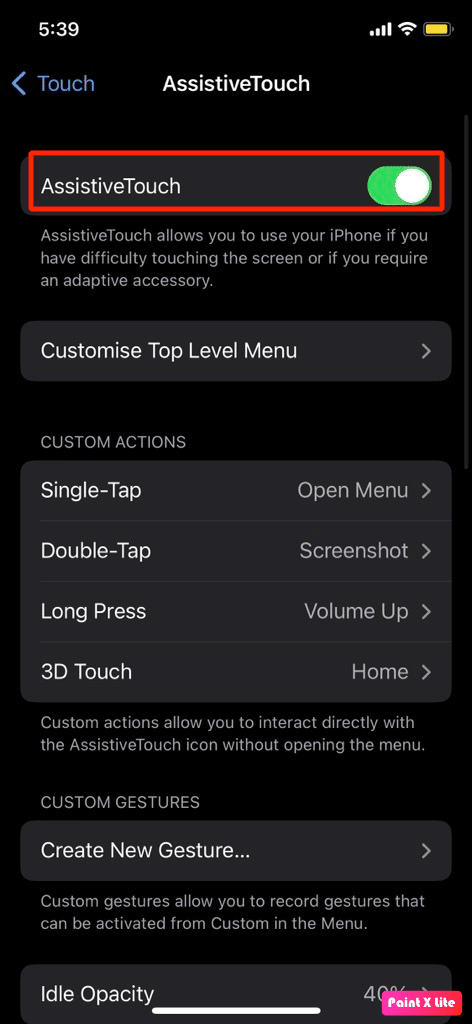
6. Toque el ícono AssistiveTouch para ver el menú emergente,
7. Luego, toque la opción Inicio para simular presionar el botón de inicio .
Nota : puede arrastrar y soltar el ícono de AssistiveTouch donde quiera en su pantalla. Además de eso, también puede utilizar la opción Siri en su dispositivo para encenderlo y apagarlo según su elección.
Es cómo puede realizar que el botón de inicio del iPhone no funcione cómo restablecer los métodos.
Lea también : Cómo tomar una captura de pantalla de iPhone sin botones
¿ Cómo desbloquear iPhone 7 cuando el botón de inicio no funciona?
Para familiarizarse con el botón de inicio del iPhone 7 que no funciona para desbloquear, lea los métodos que se detallan a continuación:
Método 1: Usar Touch ID
Use la opción Touch ID en lugar de presionar el botón de inicio para desbloquear su iPhone. Para saber más acerca de cómo el botón de inicio del iPhone 7 no funciona, lea atentamente los pasos que mencionamos a continuación:
1. Acceda a la aplicación de configuración de iPhone.
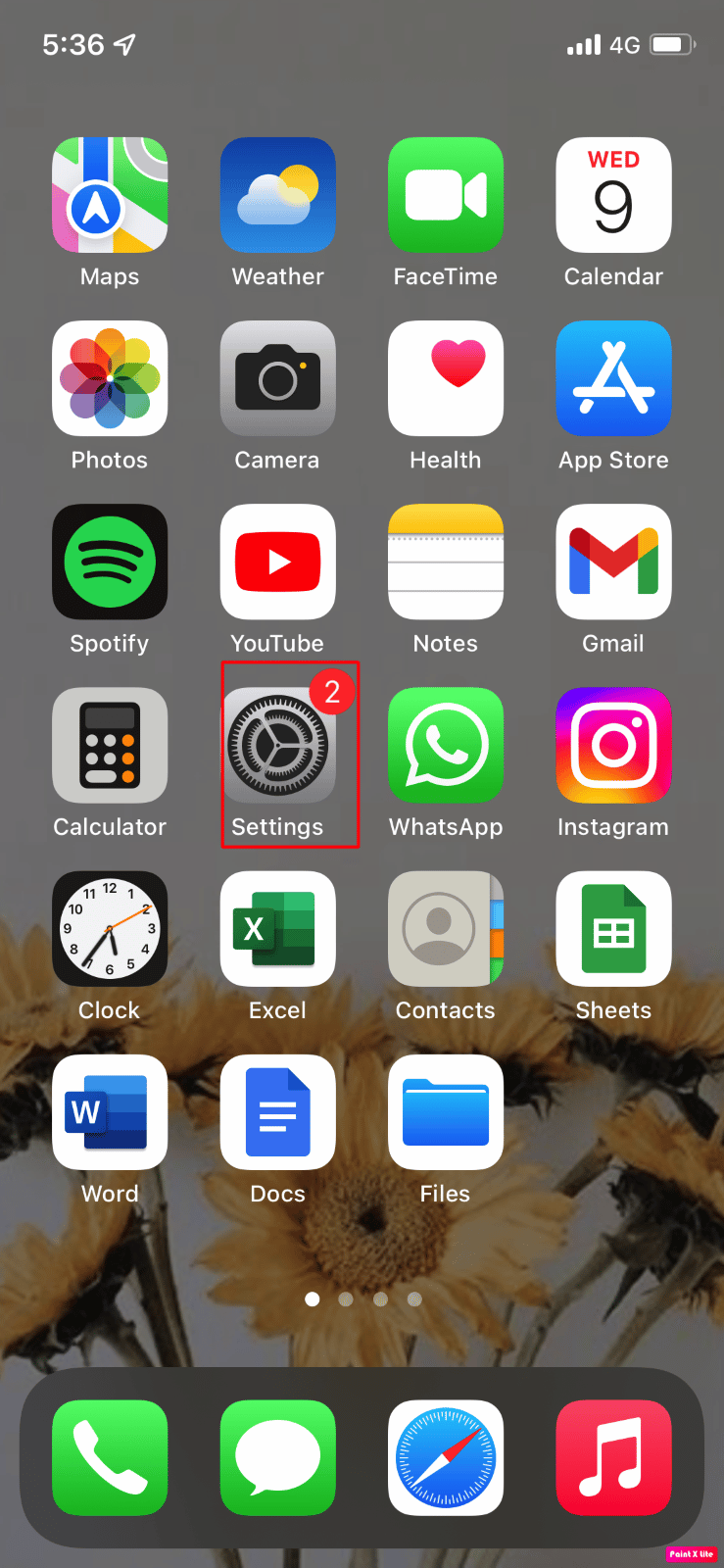
2. Pulse sobre la opción General > Accesibilidad .
3. Luego, toque la opción Botón de inicio .
4. Después de eso, encienda la palanca para la opción Rest Finger to Open .
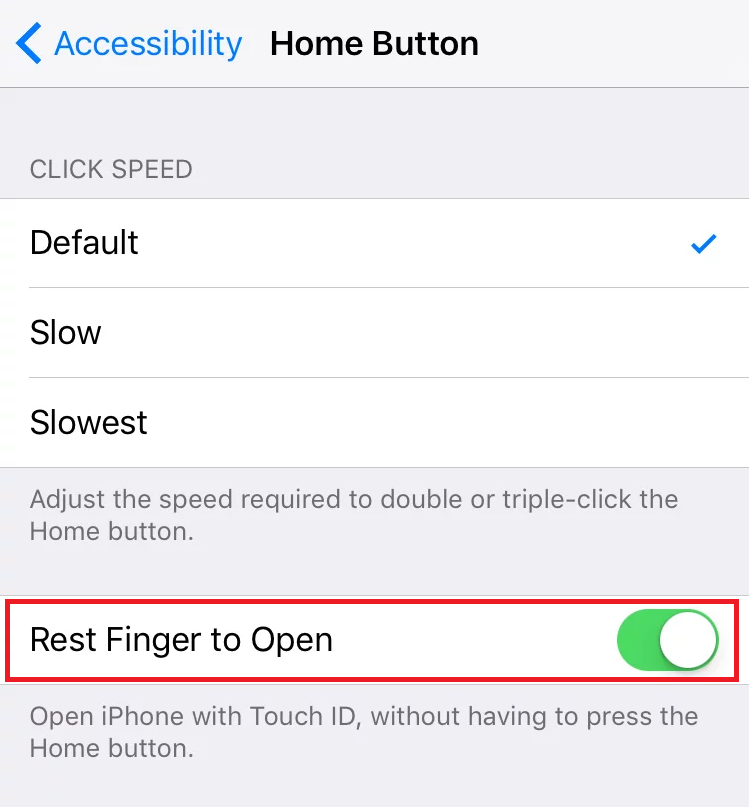
Método 2: Restaurar iPhone usando iTunes
Otra forma es usar iTunes para restaurar su dispositivo, y su pantalla debería desbloquearse durante este proceso. Cumplir con los pasos mencionados a continuación:
Nota 1 : este método borrará todos los datos de su iPhone . Asegúrese de hacer una copia de seguridad de todos sus datos.
Nota 2 : Recuerde no romper en el medio. Si el proceso de recuperación no finaliza en 15 minutos, se le expulsará automáticamente del modo de recuperación.
1. En primer lugar, abra la aplicación iTunes en su PC o computadora portátil.
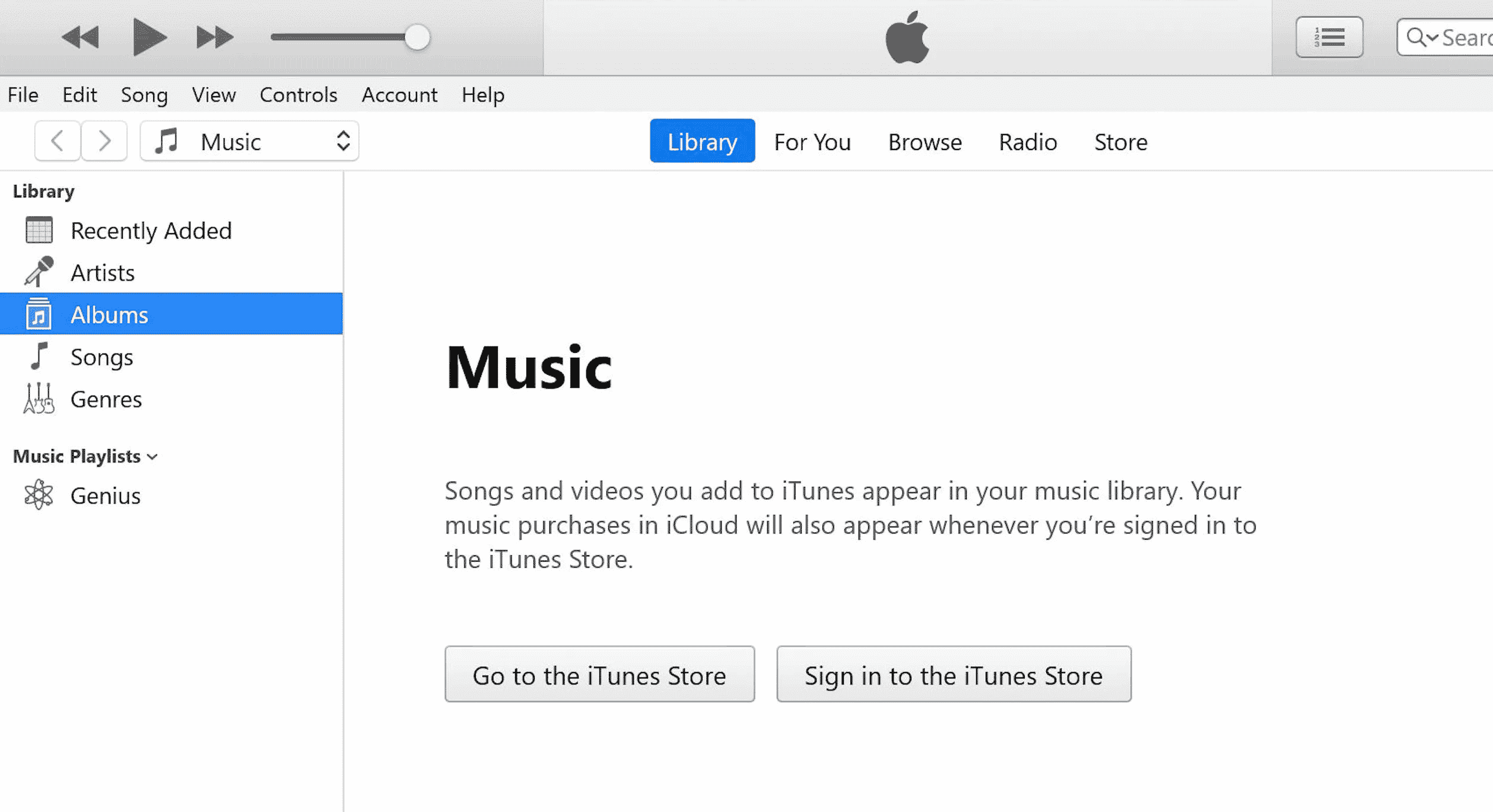
2. Presione y suelte rápidamente el botón Subir volumen en su iPhone.
3. Luego, presione y suelte rápidamente el botón para bajar el volumen .
4. Ahora, mantenga presionado el botón de encendido hasta que aparezca el ícono Conectar a la computadora portátil ( pantalla Restaurar ) en el iPhone.
Nota : si usa un iPhone con un botón de Inicio, mantenga presionado el botón Bajar volumen + Inicio hasta que aparezca el ícono Conectar a la computadora portátil .
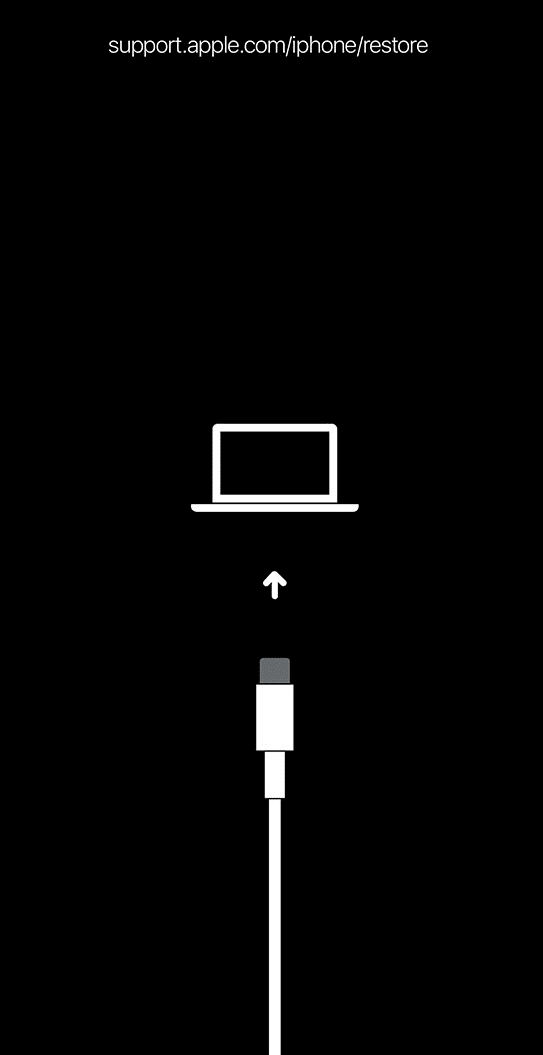
5. Luego, haga clic en la opción Restaurar de la ventana emergente en iTunes, como se muestra a continuación.
Nota : al hacer clic en esta opción, iTunes borrará todas las configuraciones y el contenido, incluido el código de acceso de su iPhone.
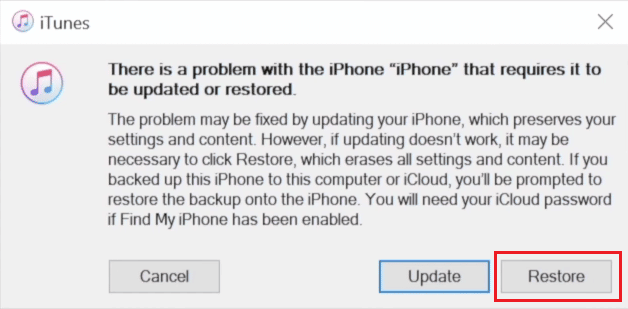
6. Haz clic en Restaurar y Actualizar .
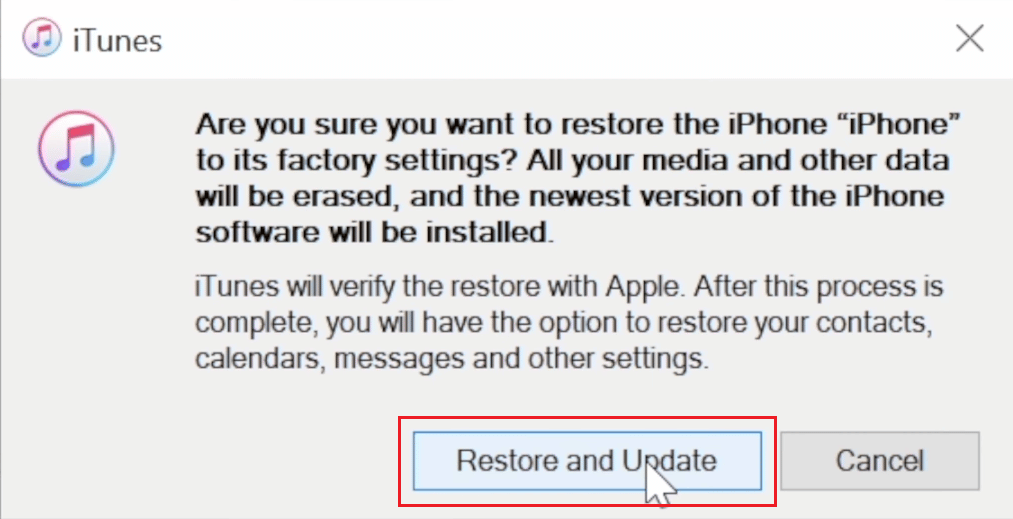
7. Haga clic en el icono Descargar para descargar el firmware.
Nota : iTunes restaurará su iPhone después de finalizar el proceso de descarga.
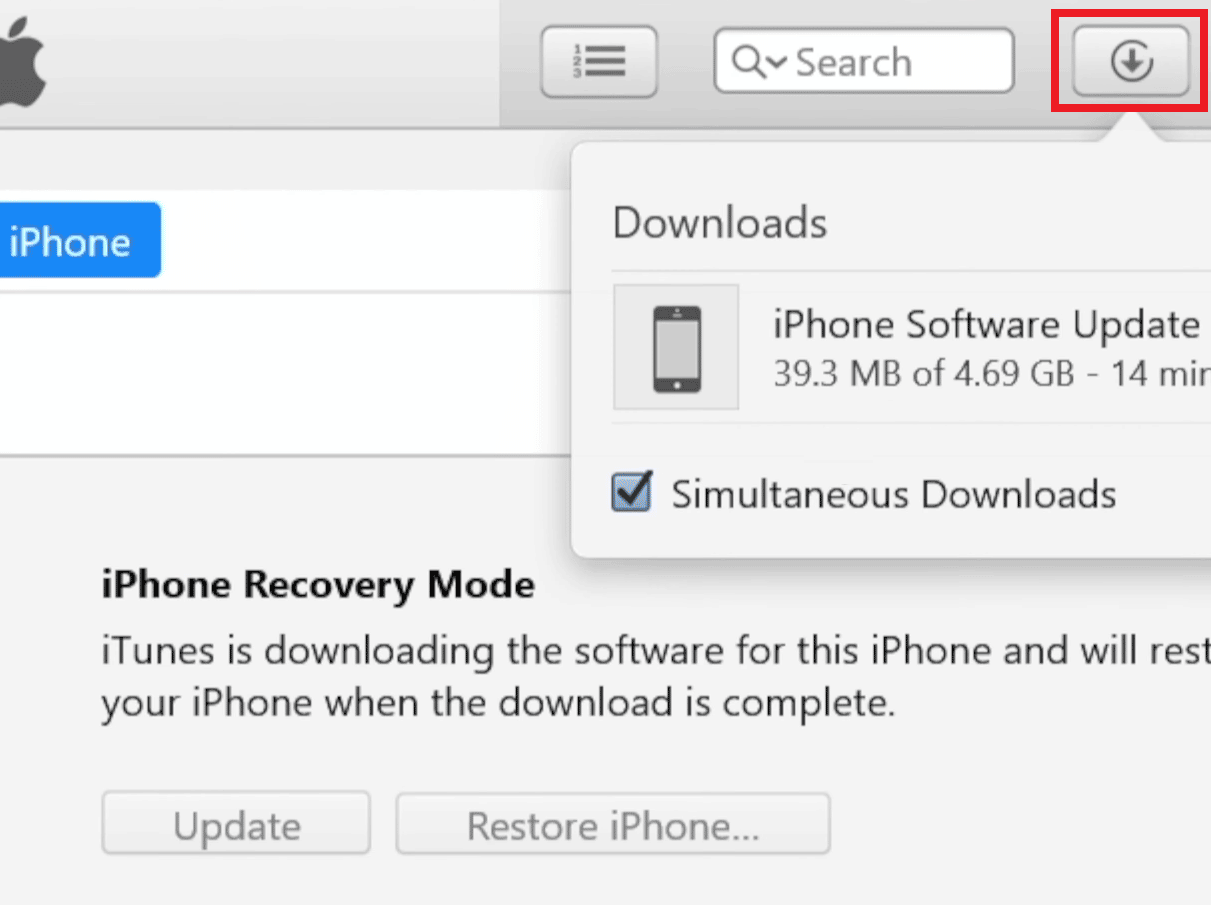
8. iTunes ingresará al modo de recuperación y restaurará el software en su iPhone. Espere hasta que finalice el proceso.
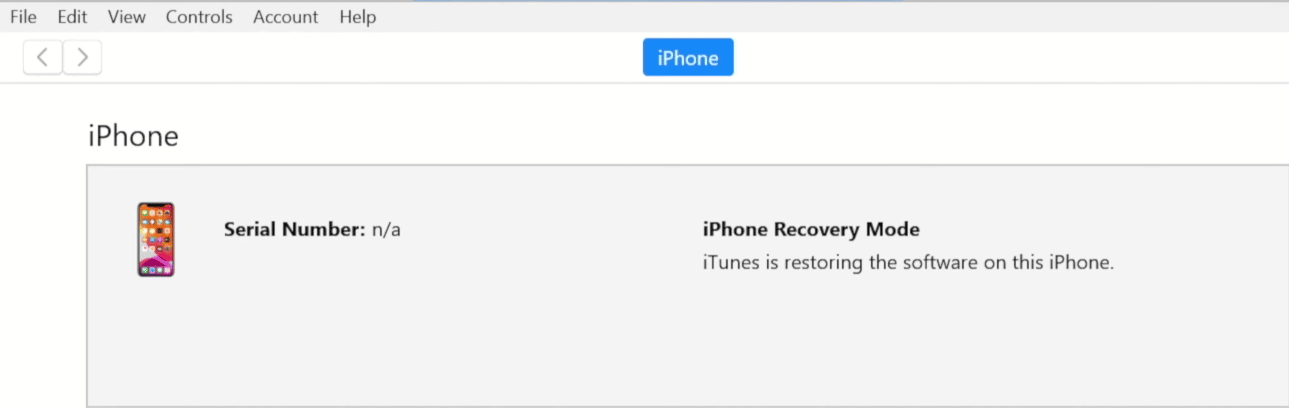
9. Después de reiniciar su iPhone, seleccione las opciones de restauración deseadas .
Lea también : Cómo arreglar Ghost Touch en iPhone 11
Método 3: Borrar iPhone usando iCloud
También puede optar por este método para aprender cómo puede desbloquear su dispositivo usando iCloud. En este método, tendrás que borrar todo el contenido de tu dispositivo usando iCloud . Y después de haber realizado el reinicio, podrá desbloquear su dispositivo. Si desea optar por este método, asegúrese de que la función Buscar mi iPhone esté activada en su dispositivo.
Siga los pasos que se describen a continuación:
1. Navegue a Configuración de iPhone.
2. Toque su ID de Apple desde la parte superior.
3. Luego, toque la opción Buscar mi > Buscar mi iPhone .
4. Seleccione la opción Activado .
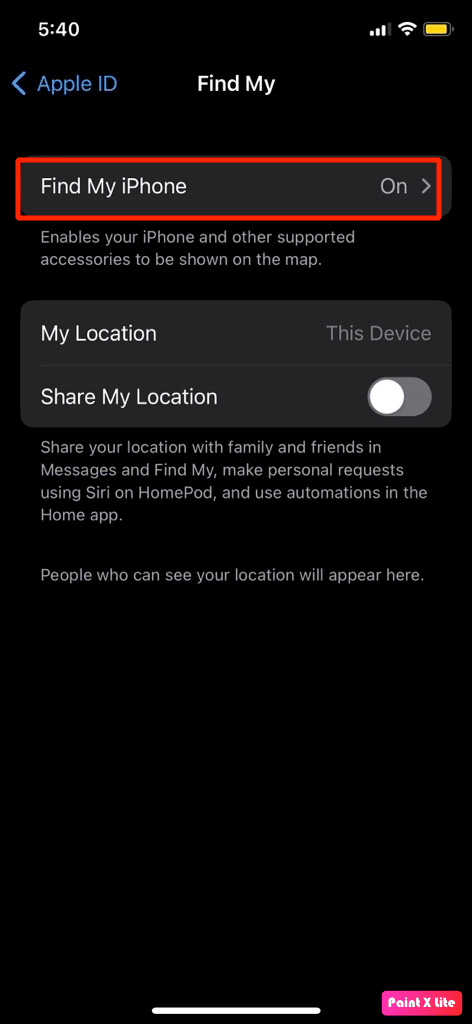
5. Ahora, visite el sitio web oficial de iCloud en su navegador e inicie sesión con su ID de Apple .
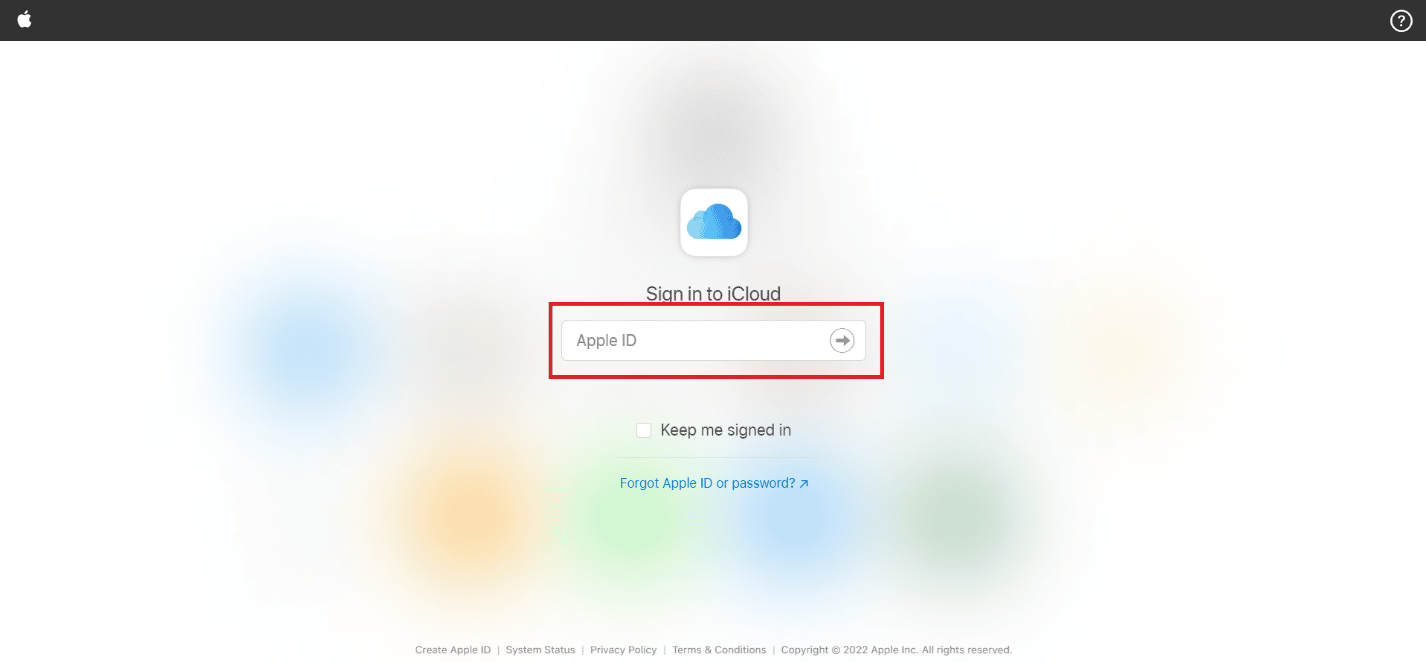
6. Luego, haga clic en la opción Configuración de la cuenta .

7. Luego, haga clic en la opción Dispositivos para verificar los dispositivos relacionados con esta ID de Apple .
8. Haga clic en su iPhone .
9. A continuación, haga clic en la opción Borrar iPhone cuando su iPhone esté visible en la pantalla.
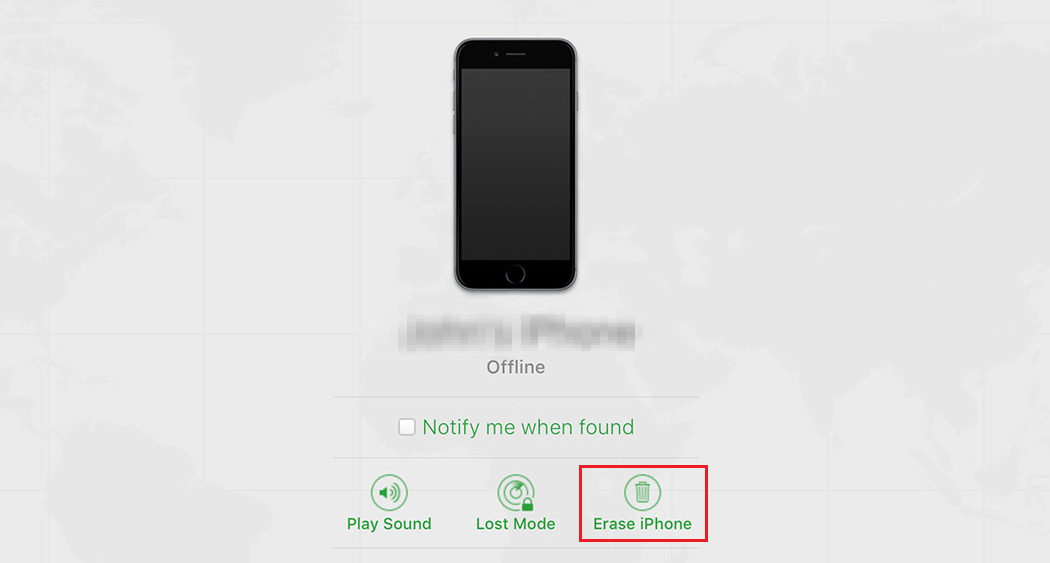
10. Siga las instrucciones en pantalla para completar el proceso de borrado para desbloquear su iPhone con éxito.
Recomendado :
- Solucionar el error 429 de Titanfall 2 en PS4
- Cómo arreglar FaceTime que no muestra video
- Cómo arreglar Hey Siri que no funciona en iPhone
- Cómo arreglar un botón en el controlador de Xbox One
Por lo tanto, esperamos que haya entendido cómo arreglar el botón de inicio del iPhone que no funciona y el botón de inicio del iPhone 11 que no funciona con los métodos detallados para su ayuda. Puedes hacernos saber cualquier duda o sugerencia sobre cualquier otro tema sobre el que quieras que hagamos un artículo. Déjelos en la sección de comentarios a continuación para que lo sepamos.
